【全能鼠标键盘记录器下载】全能鼠标键盘记录器特别版 v4.63 免费版
软件介绍
全能鼠标键盘记录器是一款简单实用的鼠标键盘录制软件,它的主要功能是帮助用户录制各种鼠标和键盘脚本,从而让电脑能够帮助用户自动完成各种操作任务。全能鼠标键盘记录器使用起来很方便,不需要任何专业技术也能轻松操作,非常适合用于网游挂机等场景。
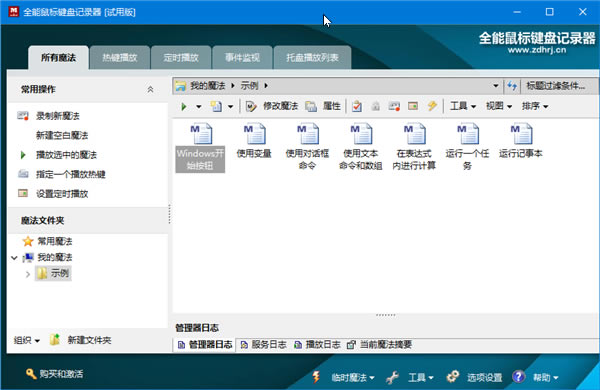
特色功能
简单易用
简单的工作只需要两步就可以完成 - 录制魔法脚本,播放录制好的脚本。即使对电脑操作并不 是很熟悉的人,也可以通过录制+播放的方式快速使用软件。
功能完善的脚本编辑器
脚本编辑器不仅功能完备,且还易于使用。不需要您去记各种命令,只需要简单的拖拉即可完成命令的添加。同时编辑器还带调试功能,可以检测脚本是否能按设计的过程工作。
特别适合于网游
除了鼠标键盘命令以外,全能鼠标键盘记录器还提供了屏幕搜图、图像等待、循环、条件判断等等高级命令。组合这些命令,可以轻易而举的为各类游戏制作自动挂机、打怪、补血之类的游戏脚本。
也适合于完成一些普通重复工作
日常办公操作中,经常会有一些需要不断点鼠标,或是输入固定内容的地方。您只需要使用鼠标录制器把这些操作录制下来即可,在需要进行这些操作时,简单地播放脚本就可以了,真正省力省心。
强大的定时播放功能
内置功能强大的定时功能,可以设置一个脚本在固定的时间,或是按一定规律(如每半小时一次)开始播放,比如:每周三晚23:00开始播放。
好用的热键及事件监视播放功能
您可以为脚本指定播放热键,还可以让全能鼠标键盘记录器去监视一些系统事件(如:操作空闲,系统启动,资源不足),当这些事件发生后,指定的脚本将自动播放,通过这个功能,可以实现真正的全自动化操作。
使用教程
建立一个新的魔法
想要通过全能鼠标键盘记录器完成一个操作,第一件事就是编制/录制一个魔法。打开“魔法管理器”, 点击魔法菜单的新魔法向导图标。
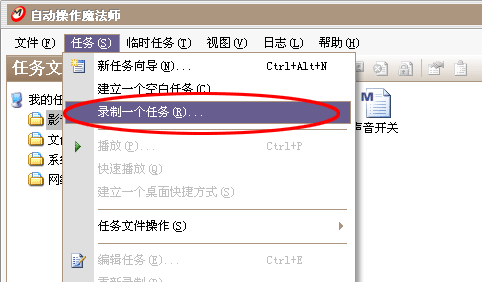
向导窗口将会显示出来询问您如何建立魔法,您可以选择使用录制的方法或是通过建立一个空白魔法来进行手工编制。 录制完成后,一个新的魔法将会放置到魔法列表中。
录制魔法前的准备
如果您选择了通过录制的方法来建立一个魔法,录制参数窗口将显示出来让您确定录制范围。
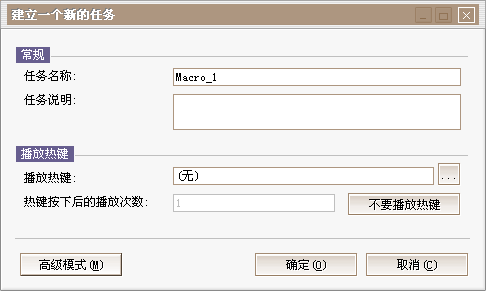
完成录制参数的确定以后,点击"确定"按钮开始录制过程,这时您可以按正常步骤完成您的操作,所有键盘及鼠标动作将根据录制参数的设置进行保存。
停止录制魔法
完成所有操作后,在进度窗口中按下"停止"按钮结束录制过程并保存魔法。
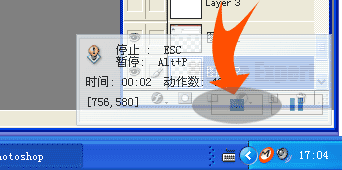
魔法建立后
新的魔法将出现在魔法列表中。
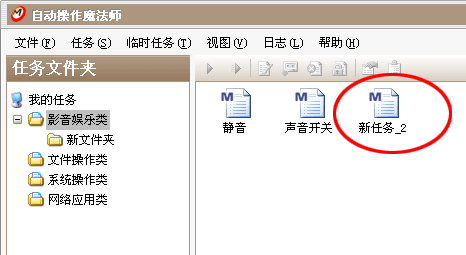
修改魔法属性
现在,您可以修改魔法的属性(如:名称,热键,说明等等)。 选中魔法,再点击右键,在弹出的菜单中选择"属性",或是直接在工具条上点击"属性"按钮, 属性窗口将弹出如下图所示。
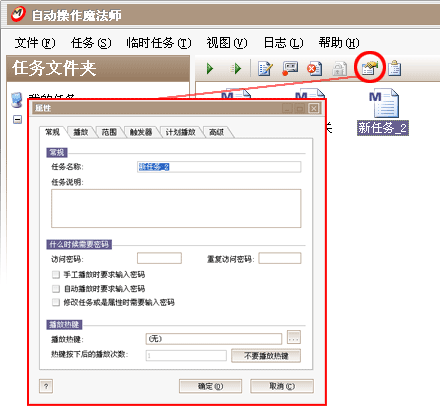
使用定时播放
如果魔法需要在某个时间自动播放或是需要每隔一段时间就播放一次, 您可以设置魔法的定时播放属性。
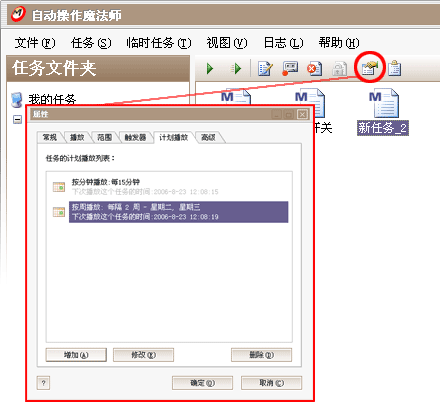
使用事件监视器
您可以给一个魔法设置一个或多个事件监视器,事件监视器是一种自动播放魔法的 机制,一个事件监视器同一个特定的事件相关联,当事件发生时魔法将会自动播放。事件可以是时间改变,断开网络连接,磁盘容量不够等等。 通过事件监视器您可以实现一些无人值守的维护操作,如当网络断开时自动进行重拨,磁盘容量不够时自动删除临时文件等等。
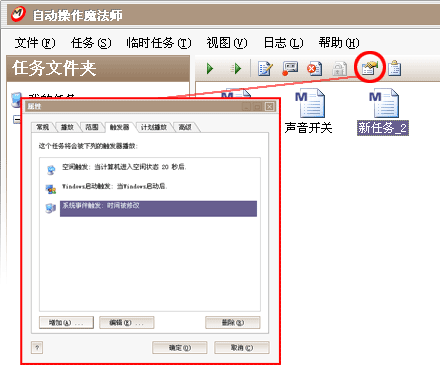
手工播放魔法
除了使用定时播放器和事件监视器自动播放一个魔法以外,您也可以使用手工方式播放一个魔法。 打开“魔法管理器”,选中想要播放的魔法,然后点击工具条"播放" 或是 "快速播放"按钮即可.
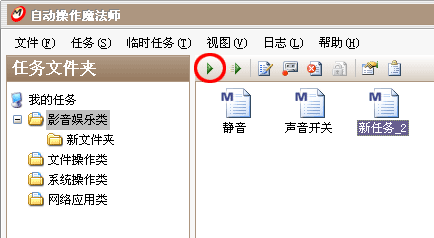
常见问题
为什么我只能使用21天?
全能鼠标键盘记录器是一个共享软件(并不是免费软件,先试用,满意后付款购买),试用版本可以全功能地试用21天。您可以利用这21天的试用期充分了解它的功能。如果您认为它对您有用,且愿意长期使用它,可以付款购买成为正式用户,否则试用期后您需要将全能鼠标键盘记录器从您的计算机中删除。
产品升级后我需要支付其它费用吗?
全能鼠标键盘记录器的升级是完全免费的。
我正在使用Windows95, 全能鼠标键盘记录器能不能在下面运行呢?
不行,全能鼠标键盘记录器只能运行在Windows 98, NT4, 2000, Xp/2003下。
有可用于Mac或是Linux下的版本吗?
全能鼠标键盘记录器现在只能在Windows平台下使用。
我可以给多个魔法指定一个相同的热键吗?
可以,您可以给多个魔法指定一个相同的热键,当这个热键按下后,这些魔法都会被播放。
我可以查看魔法的播放日志吗?
可以,打开魔法管理器,选择相应的魔法,然后点击“查看日志”即可,不过请记住, 如果这个魔法设置为不记录日志,将不会有看到任何日志。
我想在一个指定的时间运行魔法,可以这样做吗?
可以,您可以设置魔法的日程。打开魔法管理器,选中相应的魔法,点击属性,再选择“定时播放”即可进行设置。
除了在“魔法管理器”下播放魔法,还有其它办法吗?
是的,您可以在资源管理器中直接播放一个魔法,方法是:右键点击相应的魔法文件,然后在弹出的菜单中选择“播放”即可。
我已经关闭了“魔法管理器”,为什么有些魔法还是会播放?
魔法的自动运行是由“魔法服务程序”来管理的,魔法管理器即使退出了,服务程序还在后台运行, 所以您的魔法还会播放。要想停止所有魔法的播放,您可需要“挂起全能鼠标键盘记录器”
我不想在每次登录Windows时都启动“魔法管理器”,如何进行设置呢?
打开“魔法管理器”,点击“选项、参数设置”,点击“常规”卡片,不要选择选项“当登录Windows时自动播放魔法管理器”即可。
我设置了一个魔法在启动Windows时播放,但这个魔法内含有关机的指令,我现在没办法进入Windows了,怎么办呢?
您现在只能通过Windows的安全模式进入,然后从魔法管理器中禁止这个魔法,否则您一旦进入Windows,魔法播放就会关机。
我想让一个魔法在工作站被锁定时也能播放,如何办呢?
1.这个魔法必须设置为可以自动播放(即有定时播放或是事件监视器)。
2. 为这个魔法选择一个合适的“后台模式”。在魔法管理器中选择这个魔法,然后点击“属性”,再选择“播放”卡片,选择“做为后台用户运行”或是“以指定的用户登录运行”。
3. 如果您选择了“以指定的用户登录运行”,别忘了确定登录用的“用户名”和“密码”,否则将无法完成登录,用户名和密码的设置在"选项"里面完成。
我从朋友哪里收到一个魔法,如何才能播放它呢?
在资源管理器里面,右键单击魔法文件,在弹出的菜单中选择 "播放"。
请注意:不在魔法文件夹中的魔法是不能自动播放的(定时播放和事件监视器播放)。
点击下载应用软件 >>本地高速下载
点击下载应用软件 >>本地高速下载